Der Befehl Verdickung/Versatz ermöglicht das Hinzufügen oder Entfernen einer Verdickung der Flächen eines Bauteils oder Flächenverbunds, das Erstellen eines Versatzes aus einer Bauteilfläche oder -oberfläche sowie das Erstellen eines neuen Volumenkörpers.
Verdicken einer Fläche oder Versetzen einer Oberfläche
- Klicken Sie auf Registerkarte 3D-Modell
 Gruppe Ändern
Gruppe Ändern  Verdickung/Versatz
Verdickung/Versatz
 .
.
- Geben Sie den Auswahlmodus an:
- Fläche. (Vorgabe) Mit jedem Klick können Sie nur einzelne Flächen auswählen.
- Flächenverbund. Mit einem Klick können Sie eine Gruppe verbundener Flächen auswählen.
- Wählen Sie den Ausgabetyp: Volumenkörper (zum Hinzufügen einer Verdickung) oder Oberfläche (Versatz).
Anmerkung: Masse wird durch versetzte Flächen weder hinzugefügt noch entfernt.
- Wenn die Datei mehrere Volumenkörper enthält, klicken Sie auf Volumenkörper, und wählen Sie den beteiligten Körper aus.
- Klicken Sie mit dem Auswahlwerkzeug in das Grafikfenster, um die beteiligten Flächen oder Oberflächen auszuwählen.
Tipp: Um mehrere zu verdickende Flächen mit durchgehender Tangente auszuwählen, wählen Sie auf der Registerkarte Weitere Optionen des Dialogfelds die Option Angrenzende Flächen. Alle ausgewählten Flächen werden mit derselben booleschen Operation und Richtung verdickt.
- Geben Sie unter Abstand die Dicke oder den Abstand für den Versatz an.
Klicken Sie ggf. auf den Pfeil, um den Befehl Messen, Bemaßungen anzeigen zu verwenden, oder wählen Sie einen zuvor verwendeten Wert aus.
Anmerkung: Sie können Kopien von Flächen mit einem Versatzabstand Null erstellen, nicht jedoch von Flächen mit vertikalen Seiten. Dies kann sinnvoll sein, wenn Sie eine Kopie eines ganzen Flächenkörpers oder eines Satzes einzelner Flächen von einem Volumenkörpermodell oder einer Fläche erstellen möchten. - Wenn Sie einen Volumenkörper ausgeben, geben Sie an, wie sich das Verdickungselement mit dem Volumenkörperbauteil überschneidet:
- Vereinigung
 . Fügt das durch das Verdickungselement erstellte Volumen dem Volumenkörperbauteil hinzu.
. Fügt das durch das Verdickungselement erstellte Volumen dem Volumenkörperbauteil hinzu.
- Ausklinkung
 . Entfernt das durch das Verdickungselement erstellte Volumen aus dem Volumenkörperbauteil.
. Entfernt das durch das Verdickungselement erstellte Volumen aus dem Volumenkörperbauteil.
- Schnittmenge
 . Erstellt ein neues Element aus dem gemeinsamen Volumen des Verdickungselements und des Volumenkörperbauteils. Material, das außerhalb des gemeinsamen Volumens liegt, wird entfernt.
. Erstellt ein neues Element aus dem gemeinsamen Volumen des Verdickungselements und des Volumenkörperbauteils. Material, das außerhalb des gemeinsamen Volumens liegt, wird entfernt.
- Neuer Volumenkörper
 . Erstellt einen neuen Volumenkörper Dies ist die Standardauswahl, wenn es sich bei dem Verdickungsvorgang um das erste Volumenkörperelement in einer Bauteildatei handelt. Wählen Sie diese Option, um einen neuen Körper in einer Bauteildatei zu erstellen, die bereits Volumenkörper enthält. Jeder Körper ist eine unabhängige, von andere Körpern getrennte Sammlung von Elementen. Ein Körper kann Elemente gemeinsam mit anderen Körpern verwenden.
. Erstellt einen neuen Volumenkörper Dies ist die Standardauswahl, wenn es sich bei dem Verdickungsvorgang um das erste Volumenkörperelement in einer Bauteildatei handelt. Wählen Sie diese Option, um einen neuen Körper in einer Bauteildatei zu erstellen, die bereits Volumenkörper enthält. Jeder Körper ist eine unabhängige, von andere Körpern getrennte Sammlung von Elementen. Ein Körper kann Elemente gemeinsam mit anderen Körpern verwenden.
- Vereinigung
- Legen Sie die Richtung der Verdickung fest.
- Geben Sie im Dialogfeld Verdickung/Versatz auf der Registerkarte Weitere Optionen an, ob und wie Näherungen berechnet werden sollen:
- Näherung zulassen. Wenn es keine genaue Lösung gibt, ermöglicht diese Option bei der Berechnung des Versatzelements eine Abweichung von der festgelegten Stärke. Bei einer genauen Lösung entsteht eine versetzte Fläche mit jeweils einem Punkt auf der Fläche für jeden Punkt der ursprünglichen Fläche. Der Abstand zwischen den beiden zusammengehörenden Punkten entspricht dem festgelegten Abstand.
- Mittelwert. Wenn eine Näherung zulässig ist, wird die Abweichung geteilt, sodass sie über und unter dem festgelegten Abstand liegt.
- Niemals zu dünn. Wenn eine Näherung zulässig ist, wird der Mindestabstand beibehalten. Die Abweichung muss über dem festgelegten Abstand liegen.
- Niemals zu dick. Wenn eine Näherung zulässig ist, wird der Höchstabstand beibehalten. Die Abweichung muss unter dem festgelegten Abstand liegen.
- Optimiert. Berechnet die Näherung mit angemessener Toleranz und minimaler Rechenzeit.
- Toleranz festlegen. Berechnet die Näherung mit einer angegebenen Toleranz. Unter Umständen kann eine lange Berechnungszeit erforderlich sein.
- Wählen Sie auf der Registerkarte Weitere Optionen bei Bedarf die Option Vertikale Flächen erstellen.
Vertikale Flächen erstellen erstellt vertikale Flächen ("Seitenflächen"), die die versetzten Flächen mit dem ursprünglichen Flächenverbund verbinden. Vertikale Flächen werden nur an internen Flächenkanten erstellt, nicht an Umgrenzungskanten von Flächen.
Anmerkung: Es ist nicht möglich, vertikale Flächen zu erstellen, die mit einer versetzten Fläche zu einem Volumenkörperbauteil verbunden werden. - Klicken Sie auf OK.
Anwenden automatischer Verschmelzung auf eine verdickte Fläche
Eine Technologie zur erneuten Verschmelzung, die angrenzende tangentiale Flächen automatisch verschiebt und ggf. neue Verschmelzungen erstellt. Diese Option ist verfügbar, wenn Volumenkörperflächen für eine Verdickung ausgewählt sind und die Verdickung in positiver oder negativer Richtung erweitert wird. Sie ist nicht verfügbar, wenn sich eine Verdickung gleichmäßig in beide Richtungen erstreckt.
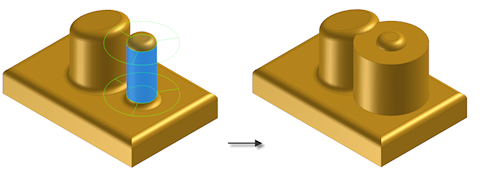
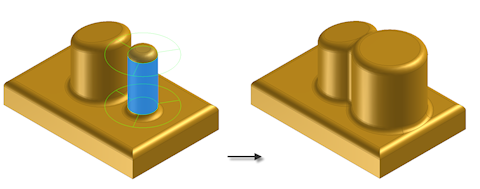
- Klicken Sie auf Registerkarte 3D-Modell
 Gruppe Oberfläche
Gruppe Oberfläche  Verdickung/Versatz
Verdickung/Versatz
 .
.
- Wählen Sie im Dialogfeld Verdickung/Versatz auf der Registerkarte Verdickung/Versatz den Volumenkörper für die Ausgabe aus, und erweitern Sie die Verdickung in eine Richtung.
- Wählen Sie Automatische Verschmelzung.
Anmerkung: Wenn Automatische Verschmelzung aktiviert ist, sind die Optionen Vereinigung, Ausklinkung, Schnittmenge und Neuer Volumenkörper nicht verfügbar, und nur der Auswahlmodus Fläche kann verwendet werden.
- Geben Sie den Abstand der Verdickung an, legen Sie auf der Registerkarte Weitere Optionen nach Bedarf Optionen fest, und wählen Sie dann im Grafikfenster die zu verdickenden Flächen aus.
- Klicken Sie auf OK.